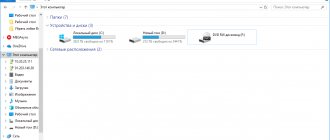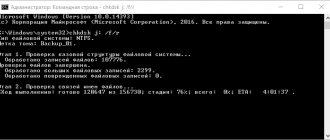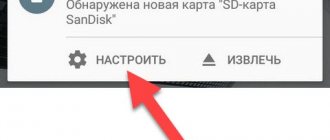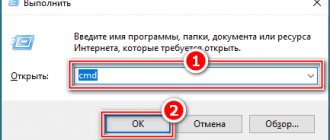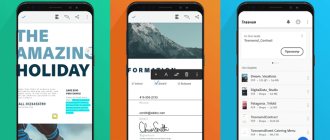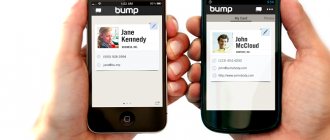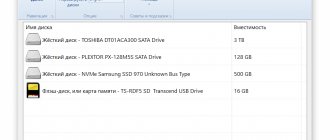Как с компьютера скинуть музыку на телефон через USB-кабель
Шнур USB идет в комплекте с каждым смартфоном, представленным на рынке. А значит, он должен быть у всех. Если это не так, кабель можно приобрести за символическую сумму не только в магазине электроники, но и в обычном супермаркете.
Как только все необходимое для выполнения операции окажется на месте, можно приступать к копированию треков:
- Подключите смартфон к компьютеру через USB.
- Откройте «Мой компьютер».
- Кликните на название подключенного устройства.
- Выберите папку, в которую планируется скопировать музыку.
- Выделите нужные для отправки файлы и переместите их мышкой в папку телефона.
То, сколько времени потребуется на копирование информации, зависит от нескольких факторов:
- Характеристики ПК и смартфона.
- Качество кабеля.
- Пропускная способность интерфейса.
- Количество и размер треков.
Обычно быстрее удается передать файлы, используя интерфейс USB 3.0 и более новый. Но также нельзя забывать о возможностях памяти компьютера и смартфона.
Если вы пользуетесь Айфоном, передать музыку с компьютера получится только при использовании программы iTunes. Ее можно скачать на сайте apple.com.
Перекидывание через USB-кабель
Это, пожалуй, самый простой и удобный способ. Но не всем он подходит, а у кого-то при таком методе телефон и вовсе не виден компьютеру. Такой вариант можно считать самым популярным. Micro-USB (Type-C и т.д) подключаем к телефону, а сам USB в ноутбук или персональный компьютер. Получиться должно вот так:
После такой процедуры мобильник станет доступен для просмотра и перекидывания медиа файлов (и не только медиа). Заходим в “Мой компьютер” и наблюдаем примерно следующую картину:
Акцентируем внимание на иконке телефона. Заходим в эту папку и видим, как правило, два пути:
- Phone.
- Card (если у вас имеется SD-карточка).
Ну или вроде того. Выбираем телефон или карту памяти и скачиваем аудио файлы в директорию Music. Вуаля! Заходим на устройстве в папку с музыкой и радуемся жизни.
Как с компа перекинуть музыку на телефон при помощи Bluetooth
Блютуз пользовался особой популярностью в нулевые годы XXI века, когда люди активно обменивались файлами между смартфонами при помощи этого беспроводного датчика. Со временем появились альтернативные методы, но Bluetooth до сих пор остается востребованным. Тем более, когда вам нужно перекинуть всего пару песен.
Блютуз установлен на каждом смартфоне, но на компьютере он встречается не так часто. Поэтому перед отправкой файлов рекомендуется убедиться в наличии датчика на ПК.
Если Bluetooth на компьютере или ноутбуке есть, перекинуть песню на телефон удастся парой касаний:
- Активировать функцию на телефоне и включить обнаружение.
- Выбрать песню (песни) для отправки.
- Нажать правую кнопку мыши.
- Кликнуть на «Отправить».
- В качестве способа отправки выбрать Bluetooth.
- Подключиться к смартфону.
- Дождаться окончания процесса передачи.
Через блютуз песни перекидываются достаточно долго. Особенно, если сравнивать скорость с проводным методом обмена информации. Так что вам следует рассмотреть и другие варианты того, как можно перекинуть музыку с компьютера на телефон.
Синхронизация по Bluetooth
В случае, если ПК оборудован модулем Bluetooth, то записать на телефон музыку с компьютера можно и с помощью него. Для этого включите модули на обоих устройствах и сопрягите их. О том, как это сделать, написано в инструкции к аппарату. Затем остается:
- Найти на ноутбуке файл, который нужно отправить.
- Щелкнуть правой кнопкой по объекту и выбрать пункт «Отправить».
- Щелкнуть по кнопке «Bluetooth».
- LiveJournal
- Blogger
После выполнения данной процедуры обратите внимание на экран смартфона – там появится предложение принять файл с ноутбука. Если ПК и смартфон ранее соединялись по Bluetooth, прием файла произойдет автоматически.
Как с ноутбука перекинуть музыку на телефон с помощью Wi-Fi
Сейчас почти в каждом доме есть беспроводной интернет Wi-Fi. Он может использоваться не только для подключения к сети, но и для обмена файлами между различными устройствами.
Без дополнительных программ перекинуть музыку будет достаточно сложно. Поэтому мы рекомендуем воспользоваться программой MyPhoneExplorer. Ее нужно загрузить на компьютер и телефон. Ссылка на скачивание доступна на официальном сайте myphoneexplorer.ru, а также в Google Play.
Далее нужно следовать шагам из алгоритма:
- Подключить оба устройства к одной сети Wi-Fi.
- Запустить программу на телефоне.
- Придумать код для подключения.
- Открыть MyPhoneExplorer на ПК.
- Нажать кнопку «Файл» и выбрать пункт «Подключить».
- Ввести придуманный на телефоне код.
- Выделить музыку для отправки и переместить ее в любую папку телефона, которая отобразится в программе.
Так как передача треков в данном случае осуществляется через вайфай, важную роль будет играть то, насколько близко устройства расположены к роутеру. Постарайтесь обмениваться файлами в непосредственной близости от источника сигнала, чтобы песня передалась как можно быстрее.
На Айфоне для передачи музыки через Wi-Fi нужно использовать программу iTunes.
Скачивание музыки при помощи USB-кабеля
В вашем устройстве нет слота под карту памяти, а на компьютере – Bluetooth? Воспользуйтесь обычным USB-кабелем, идущим в комплекте практически с каждым устройством, чтобы скачать музыку на телефон с компьютера.
Подключите телефон к компьютеру при помощи USB-кабеля, и на экране телефона выберите пункт «Передача файлов». В зависимости от модели телефона название данного пункта может различаться. После данной процедуры компьютер распознает память вашего телефона как съемный диск. Откройте его и скопируйте музыкальные файлы в любую папку.
Если вы подключаете смартфон на базе Android, то проблем с загрузкой музыки не возникнет, так как Android-устройства отлично распознаются компьютером. Достаточно открыть память вашего мобильного девайса через «Мой компьютер» и сохранить папки с музыкой.
А вот с iOS-устройствами такого «фокуса» не получится. Загрузить музыку на iPhone можно только при помощи специальной программы iTunes. Процесс загрузки музыкальных файлов через «Айтюнс» на iPhone представлен в статье «Как пользоваться iTunes». Кроме того, посмотрите следующее видео, в котором подробно рассказано о загрузке музыки на iOS-устройства:
Как с компа на телефон скинуть музыку с использованием облачных хранилищ
В последнее время широкое распространение получили облачные хранилища. Они позволяют держать различные мультимедиа-файлы в интернете, освобождая тем самым внутреннюю память устройства.
Сейчас есть огромный выбор облачных сервисов:
- Dropbox.
- Google Drive.
- iCloud.
- Яндекс. Диск.
Список можно продолжать до бесконечности, но в этом нет особой необходимости, так как все сервисы работают по аналогичному принципу. Рассмотрим передачу музыки на примере Яндекс. Диск:
- Открыть на компьютере страницу сервиса disk.yandex.ru.
- Авторизоваться в системе или завести аккаунт.
- Нажать кнопку «Загрузить».
- Выбрать одну или несколько песен.
- Дождаться окончания загрузки.
- Скачать приложение Яндекс. Диск на телефон.
- Открыть программу и авторизоваться под тем же аккаунтом.
- Выделить папку, куда загружалась музыка.
- Нажать кнопку «Скачать».
Музыкальные композиции будут загружены на телефон через интернет. Поэтому убедитесь в стабильности соединения, чтобы скачивание произошло максимально быстро.
Подавляющее большинство облачных сервисов бесплатно предоставляют лишь маленький объем хранилища (до 10 Гб). Если нужно перекинуть много треков, придется оплатить расширенный доступ.
Введение
Прослушивание музыки является неотъемлемой частью ежедневного задействования мобильных смартфонов. И часто большинство собственных подборок музыкальных композиций пользователей расположено на удаленных сетевых ресурсах. Однако не всегда есть возможность получить доступ к персональным музыкальным коллекциям, особенно когда пользователи находятся в пути, но это не повод отказываться от музыки и совершать путешествие в тишине. Существуют различные потоковые сервисы, однако многие из них требуют дополнительной оплаты, что часто неудобно и финансово затратно, особенно в тех случаях, когда данные произведения уже находятся во владении пользователей. Поэтому великолепным решением в такой ситуации будет перенос своей музыки на мобильное устройство под управлением операционной системы «Android»
, и далее мы подробнее опишем возможные методы, которыми пользователи смогут воспользоваться и применять в дальнейшем, исходя из своих возможностей и предпочтений.
Примечание
. Пользователи также могут ознакомиться с подробным описанием способов загрузки и прослушивания музыки на
«Android»
устройстве (смартфоне или планшете) на нашем видеоканале в руководстве:
«Как скачать и прослушать музыку на Android телефоне, приложения для музыки и музыка в VK»
.
Как перекинуть музыку с ПК на телефон через SD-карту
Многие смартфоны оснащаются слотом для карт памяти. Если вы имеете карточку MicroSD, то сможете перекинуть музыку с ПК на телефон даже без соединения двух устройств. Все, что вам понадобится – адаптер для карты памяти. Как правило, он уже идет в комплекте.
Теперь осталось вставить карточку в адаптер, и поместить его в соответствующий разъем компьютера. К сожалению, не на всех ПК есть интерфейс SD. Но и из этой ситуации можно с легкостью выбраться. Понадобится лишь USB-адаптер, который можно приобрести в любом магазине электроники. Его стоимость в рознице не превышает пары сотен рублей.
Далее нужно выполнить несколько шагов:
- Подключить карту к ПК любым удобным способом.
- Открыть «Мой компьютер».
- Выбрать папку, которая присвоена MicroSD-карточке.
- На компьютере скопировать песни и поместить их в одну из папок внешнего накопителя.
В данном случае скорость передачи данных зависит от технических характеристик карты памяти. Существуют разные классы карт. Чем он выше, тем быстрее вы сможете скопировать музыку.
Перед началом использования MicroSD-карту нужно форматировать под стандарт FAT32, чтобы вся информация без проблем могла считываться на телефоне.
Как из памяти телефона переместить музыку на карту памяти
Сложнее всего перекидывать песни с телефона на USB-флешку. С картами памяти трудностей практически ни у кого не возникает, ведь современные мобильные устройства уже оснащены слотом для карточек MicroSD. То есть владельцу телефона не нужно покупать переходники или разбираться в настройках блютуз и FTP.
Чтобы переместить музыку на карту памяти, нужно:
- Вставить накопитель в смартфон.
- Открыть диспетчер файлов.
- Отметить песни.
- Нажать кнопку «Переместить».
- Выбрать в качестве места назначения одну из папок на MicroSD.
В течение нескольких секунд или минут песни будут скопированы. Затем карту памяти можно подключить к компьютеру, чтобы переместить файлы.
Соцсети и мессенджеры
Наверняка вы знаете, что музыку можно передавать через клиент социальных сетей (VK, Facebook) и мессенджеров (WhatsApp, Telegram). Обмен файлами осуществляется при помощи подключения к интернету. Подобный тип передачи музыки известен всем, но далеко не все понимают, как в таком случае можно перекинуть трек с компьютера на телефон.
Рассмотрим, как это сделать на примере мессенджера WhatsApp:
- Загружаем клиент мессенджера на телефон и ПК.
- Проходим авторизацию на компьютере.
- Добавляем контакт со своим номером телефона.
- Открываем чат.
- Нажимаем кнопку в виде скрепки.
- Выделяем файлы для отправки.
- Подтверждаем выполнение операции.
- На телефоне нажимаем кнопку скачивания.
Музыкальная композиция на телефоне отобразится в приложении «Музыка» и в специальной папке приложения WhatsApp.
AirDroid
Следующий вариант основывается на приложении AirDroid для смартфона и браузерной версии этого сервиса для компьютера. Вам необходимо открыть ссылку и создать аккаунт, после чего авторизоваться с помощью логина и пароля на телефоне.
Мнение эксперта
Дарья Ступникова
Специалист по WEB-программированию и компьютерным системам. Редактор PHP/HTML/CSS сайта os-helper.ru.
Спросить у Дарьи
Также вы можете синхронизировать сайт и приложение посредством сканирования QR-кода основной камерой телефона.
После авторизации в браузере появится информация о вашем телефоне. Также вы можете открывать разделы с мультимедийными файлами, копировать данные на компьютер, перекидывать музыку, видео, фото на телефон и прочее. AirDroid представлена в виде рабочего стола и окон с папками, поэтому пользователю Windows будет легко разобраться в функционале.
Используем подписку на Google Play Музыку
Передача файлов с компьютера на телефон – не единственный способ обмена музыкой. Для этого существуют специальные сервисы. Например, Google Play Музыка. О том, как она работает, расскажем прямо сейчас.
Герман
Эксперт в области цифровых технологий и деятельности мобильных операторов. Занимаюсь постоянным мониторингом изменений отрасли в России и за рубежом.
Задать вопрос
Вопрос эксперту
Как передать музыку через это приложение?
Передавать ничего не придется. Достаточно подключиться к одному аккаунту на обоих устройствах (ПК и телефон). Как только вы это сделаете, откройте Google Play Музыку на компьютере, добавьте один из доступных треков в «Избранное», а затем ознакомьтесь с папкой на телефоне.
При чем здесь подписка?
Дело в том, что Google Play Музыка – платный сервис, представляющий собой огромный набор треков. Чтобы получить доступ к фонотеке, нужно оформить подписку.
Сколько она стоит?
159 рублей в месяц. Но существует бесплатный период для новых пользователей, который длится 1 месяц.
Есть ли у сервиса альтернатива?
Конечно. Это и Яндекс. Музыка, и Apple Music, и недавно запустившийся в России Spotify. Стоимость везде примерно одинаковая, но фонотека немного отличается.
4.9 / 5 ( 33 голоса )
Автор
Герман
Эксперт в области цифровых технологий и деятельности мобильных операторов. Занимаюсь постоянным мониторингом изменений отрасли в России и за рубежом.
Способ 1. Загрузка песен через приложение Videoder с ВК
Если у вас возникли трудности и вы не знаете как скачать с интернета на телефон, воспользуйтесь бесплатными приложениями, такими как Videoder. С помощью программы можно загрузить песни на Андроид из YouTube, Voot, Hotstar, Facebook, Instagram, VK и еще сотни медиа сервисов.
Для удобства пользователей, в Videoder есть:
- Пакетная загрузка файлов. Можно сначала составить подборку песен, а потом в один клик закачать музыку в пакетном режиме.
- Редактор музыкальной библиотеки. Коллекцию композиций можно отсортировать по жанрам, исполнителям, установить обложки и добавить соответствующие теги.
- Подборка топовых исполнителей или композиций. Вы всегда будете в курсе, что творится в мире музыки.
- Конвертация видео в MP3. Функция незаменима при скачивании любимой музыки на Андроид с YouTube.
Videoder заботится, чтобы каждая песня появилась на смартфоне пользователя как можно быстрее, поэтому для скачивания файлов использует несколько сетевых подключений.
Таким образом, без музыки телефон не останется. Скачать песню на Андроид можно самыми разнообразными способами. Среди наиболее простых и доступных каждому – копирование композиций с компьютера на телефон с помощью USB-кабеля или картридера.
Если возможностей Videoder’а вам покажется мало, посмотрите на другие приложения для скачивания музыки на андроид-телефон. Среди них — Zaycev, Google Play Музыка, Яндекс.Музыка и Musixmatch. Приятного прослушивания!
Беспроводная передача с помощью «AirDroid»
Если отсутствует удобный «USB-кабель»
для полноценного соединения, то пользователи могут использовать приложение
«AirDroid»
для передачи файлов между персональным компьютером и мобильным устройством с операционной системой
«Android»
.
Установите приложение на свое устройство «Android»
и зарегистрируйте учетную запись
«AirDroid»
(или войдите, используя личные учетные данные, если такая запись уже существует). Затем пользователям необходимо загрузить клиент
«AirDroid»
на свой персональный компьютер.
«AirDroid»
поддерживает операционные системы
«Windows»
и
«MacOS»
, а также обладает веб-интерфейсом, позволяющим загружать файлы с помощью веб-браузера. После загрузки клиента
«AirDroid»
на компьютер, войдите в систему с той же учетной записью
«AirDroid»
, что и на устройстве
«Android»
.
После синхронного входа в систему на обоих устройствах, пользователи должны увидеть свое мобильное устройство «Android»
в списке подключенных устройств раздела
«Мои устройства»
в окне приложения на персональном компьютере. Затем нажмите на кнопку
«Файлы»
в боковом меню и выберите внутреннюю память устройства или внешне подключаемую карту.
Потом щелкните правой кнопкой мыши по свободному пространству области папок и создайте новую папку, выбрав из всплывающего меню соответствующий раздел, ответственный за данную процедуру, и присвойте папке название, напрямую ассоциируемое с музыкальными композициями (например, «Музыка»
или
«Музыкальная коллекция»
).
Теперь откройте «Проводник файлов Windows»
, выберите требуемые файлы (но не папки, если используете бесплатную версию приложения
«AirDroid»
) и начните перетаскивать их в созданную папку.
«AirDroid»
загрузит отмеченные файлы на связанное мобильное устройство
«Android»
по беспроводной сети. Когда процесс передачи будет завершен, пользователи смогут получить к ним доступ в любом музыкальном приложении по своему выбору.